Google-contacten als telefoonboek instellen
U kunt uw Google-contacten in de FRITZ!Box instellen als telefoonboek en het telefoonboek toewijzen aan een of meer draadloze telefoons.
Het FRITZ!Box-telefoonboek en Google Contacten worden automatisch gesynchroniseerd (vergeleken) en hoeven niet dubbel worden bijgehouden.
Google-contacten als telefoonboek instellen
Ga als volgt te werk om uw Google-contacten in te stellen als telefoonboek in de FRITZ!Box:
- Selecteer in de gebruikersinterface "Telefonie / Telefoonboek".
- Klik op de koppeling "Nieuw telefoonboek".
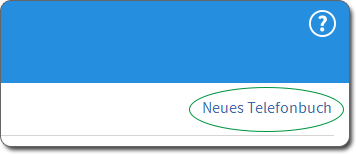
- Voer een naam in voor het telefoonboek, bijvoorbeeld "Google-contacten".
- Activeer de optie "Telefoonboek van een e-mailaccount gebruiken".
- Selecteer de provider "Google".
- Alleen wanneer draadloze FRITZ!Fon-toestellen zijn aangemeld op uw FRITZ!Box: stel onder "Telefoontoewijzing" in op welke telefoons u het telefoonboek wilt gebruiken.
- Klik op "OK" en wacht tot de vrijgavecode wordt weergegeven:
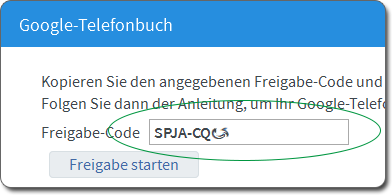
- Kopieer de vrijgavecode en klik op "Vrijgave starten".
Het venster "Met uw Google-account aanmelden" wordt weergegeven.
- Voer het e-mailadres en wachtwoord van uw Google-account in en klik op "Aanmelden".
- Voer de vrijgavecode in en klik op "Verder".
- Klik op "Toestaan".
- Klik in de FRITZ!Box-gebruikersinterface op "OK".
Het telefoonboek is ingesteld.
X
Google-contactgroepen selecteren
Als u contactgroepen hebt ingesteld in uw Google-contacten, kunt u afzonderlijke groepen selecteren voor de weergave in het FRITZ!Box-telefoonboek:
- Volg de bovenstaande instructies om uw Google-contacten in te stellen als telefoonboek in de FRITZ!Box.
- Selecteer "Telefonie / Telefoonboek".
- Als u zich in een ander telefoonboek bevindt, selecteert u het Google-telefoonboek via de koppeling "Van telefoonboek wisselen".
- Klik op de knop "Bewerken":
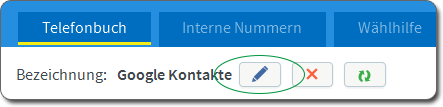
- Selecteer een of meerdere groepen onder "Contactgroepen weergeven".
- Alleen als u meerdere groepen hebt geselecteerd: stel bovendien in aan welke groepen nieuwe telefoonboekvermeldingen die u in de FRITZ!Box maakt, moeten worden toegewezen.
- Klik op "OK".